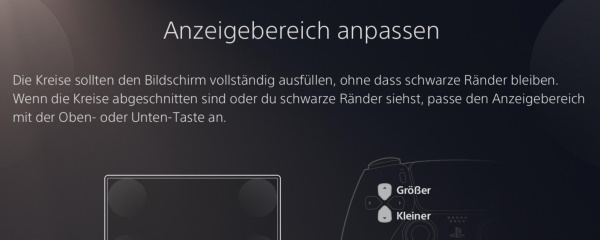Wenn das Bild der PlayStation 5 auf dem Fernseher oder Monitor abgeschnitten und zu groß angezeigt wird, dann kann das an verschiedenen Ursachen liegen. Unter Umständen ist der Anzeigebereich in den Einstellungen der PS5 falsch eingestellt, vielleicht liegt es aber auch an dem Fernseher und einer Funktion wie beispielsweise dem „Overscan“. In diesem Artikel haben wir eine Reihe von Lösungsansätzen zusammengefasst, wenn das PS5-Bild abgeschnitten und nicht komplett auf dem Fernseher oder Monitor angezeigt wird.
PlayStation 5 Bild abgeschnitten: Woran liegt das?
Die Ursache für das Problem mit dem abgeschnitten Bild ist wie erwähnt meistens ein falsch eingestellter Anzeigebereich in den Bildschirm-Einstellungen der PS5 oder ein falsch eingestelltes Bildformat/Overscan in den TV-Einstellungen. Aus diesem Grund sollte man folgende Einstellungen überprüfen.
- Anzeigebereich anpassen: Bei der Ersteinrichtung der PlayStation 5 kann man unter anderem den Anzeigebereich einstellen. Die Einstellung kann man natürlich auch nachträglich jederzeit ändern und damit das Bild richtig einstellen. Sollte das Bild der PS5 abgeschnitten und zu groß oder aber auch zu klein angezeigt werden, dann sollte man einmal den Anzeigebereich auf den aktuell genutzten Fernseher/Monitor anpassen. Die Einstellung dafür findet man in den Systemeinstellungen unter „Bildschirm und Video“ – „Bildschirm“ – „Anzeigebereich anpassen“. Bei der Anpassung muss man das Bild jetzt solange verschieben, bis die Kreise den Bildschirm vollständig ausfüllen, sodass keine schwarzen Ränder mehr zu sehen sind.
- Overscan deaktivieren: Bei einigen Fernsehern muss für eine bildschirmfüllende Darstellung von dem HDMI-Signal (wie zum Beispiel von der PlayStation 5) das Bildformat richtig eingestellt und das sogenannte Overscan deaktiviert werden. Die Overscan-Einstellung findet man meistens unter den Bildschirm-Einstellungen und dort unter der Bildgröße und Bildschirmanpassung (Samsung), Anzeigebereich (Sony) oder Seitenverhältnis (LG). Wer die Overscan Einstellung bei seinem Smart TV nicht finden kann, der sollte einfach mal das „Modell + Overscan disable“ bei Google suchen und wird dort schnell fündig werden.
Das Problem mit dem abgeschnittenen Bild oder den schwarzen Rändern bzw. schwarzen Balken tritt den Berichten zufolge auch bei einigen Fernsehern auf, wenn man die Auflösung der PlayStation 5 auf 4K umgestellt hat. Nach der Umstellung der Auflösung auf 4K muss man dann einfach nochmal den Anzeigebereich wie oben beschrieben manuell anpassen.
Tipp: So kann man die Bildwiederholrate der PlayStation 5 auf 120Hz einstellen.